Selamat malam teman-teman, sudah lama sekali saya tidak ngeblog. Kangen banget-banget pokoknya. Banyak masalah yang harus saya kerjakan di
real life :'). Oke saya tidak mau curhat nanti yang baca jadi baper hehe. Malam ini saya mau memberikan sedikit ilmu untuk teman-teman semua, ya sedikit ilmu desain sih. Tapi ini baru dasar, saya hanya memberikan dasar-dasarnya terlebih dahulu di tutorial ini. Jadi kalian yang sudah pro (ciaelah haha) harap jangan menertawakan sang newbie ini ya :*
Adobe Photoshop adalah sebuah perangkat lunak untuk mengedit gambar atau foto dan bisa digunakan untuk membuat efek visual. Sebenarnya tidak hanya mengedit, lebih tepatnya memanipulasi :p
Menjalankan Program Adobe Photoshop dari Windows
Saya menggunakan
operating system windows 10, saya rasa sama sih untuk windows dibawahnya. Sama-sama dimulai dengan tombol start atau logo windows (jendela), oke berikut caranya:
- Klik tombol start (gambar jendela) bisa juga menekan tombol bergambar jendela pada keyboard.
 |
| Start |
- Klik tombol All apps, untuk windows dibawahnya nama menunya All program (kalo gak salah).
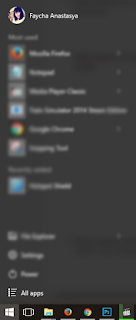 |
| Klik tombol All Apps |
- Klik program Adobe Photoshop yang terdapat di folder Adobe Master Collection (Saya menggunakan Adobe CC 2015. So, samakan dengan adobe versi di komputer kalian ya).
 |
| Program Adobe Photoshop CC 2015 |
- Dan kemudian akan muncul tampilan layar dari Adobe Photoshop.
 |
| Tampilan Layar Adobe Photoshop CC 2015 |
Menu Bar
Menu Bar terdapat di kiri atas pada program, pada menu utama terdapat menu File, Edit, Image, Layer, Select, Filter, Analysis, 3D, View, Window dan Help. Di dalam menu utama juga terdapat sub menu, yaitu menu lain yang yang ada di menu utama. Kalian bisa memakai menu tersebut jika dalam keadaan menu aktif, jika menu belum aktif kalian tidak dapat menggunakannya.
 |
| Menu Bar |
Tool Bar
Toolbar terdapat di kiri pada program Adobe photoshop. Tool Bar ini berperan sangat penting untuk membantu kita saat melakukan
editing gambar atau foto. Yang di dalam kurung itu
shortcut, jadi gak perlu klik tinggal tekan
key pada keyboard.
 |
| Tool Bar |
Option Bar
Option Bar akan muncul tepat dibawah Menu Bar dibagian atas layar. Option Bar bisa saja berubah secara otomatis ketika kita memilih tool/alat lain yang akan kita gunakan pada Tool Bar. Caranya tekan yang lama :)
 |
| Option Bar |
Panel Group
Panel Group terdapat di kanan atas pada program Adobe Photoshop yang gunanya untuk mengatur alat-alat yang akan digunakan seperti Color, Swatches, Styles, Layers dan lainnya.
 |
| Panel Group |
Document Windows
Document Windows ini bisa kita sebut sebagai area kerja kita, karena gambar atau foto yang akan kita edit nantinya akan seperti ini.
 |
| Layar Dokumen |
Iya cuma itu aja pada tulisan ini. Apa? Standart? Memang iya sih, ini kan buat yang belum tau dan dasarnya. Oke sampai bertemu di
#Part2.
Poka! Do Vstrechi~

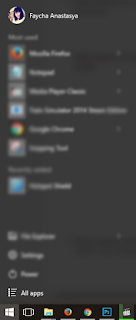



















0 comments